Мною написано много статей по созданию взломоустойчивых паролей, которые легко запомнить - это и статья "Как сделать взломоустойчивый умный пароль" и “Как сделать взломоустойчивый пароль” или “Символы с большим ASCII-кодом” и некоторые другие :-)

Но меня все чаще просят поделиться каким-нибудь генератором паролей, который был бы прост в использовании и умел запоминать сгенерированное, дабы не потерялось. Ну что же, делюсь.
Как сгенерировать пароль - установка, настройка, использование
На самом деле, в интернете очень много программ этой тематики, особенно из тех, что подставляют пароли в формы самостоятельно, но им я что-то не очень доверяю. Мой выбор пал на простое бесплатное решение с довольно одноименным названием Random Password Generator. Как раз о нем и пойдет речь в этой статье.
Программа позволяет генерировать пароли от 6 до 64 символов с использованием букв латиницы, различной символики, форматирования (большие буквы или маленькие) и пр. Плюс, к простой генерации имеется возможность сохранения и пометки этих паролей своими комментариями. Приятным бонусом так же является возможность генерировать несколько паролей за раз по заданным условиям.
Программа полностью бесплатна, расстраивает, разве что, отсутствие поддержки русского языка, но это не так уж и страшно, т.к. всё и так интуитивно понятно.
Взять можно по этой ссылке.
На установке я останавливаться не буду, т.к. она предельно проста. При первом запуске Вас попросят ввести пароль - это пароль доступа к программе, который у Вас будут спрашивать при каждом запуске с целью обеспечения безопасности сгенерированных Вами паролей.
Используем генератор паролей Random Password Generator
На всякий случай затрону тему использования данной программы, т.к. все таки не все пользователи знают базовый английский язык.
- Запускаем программу и видим следующее окно:
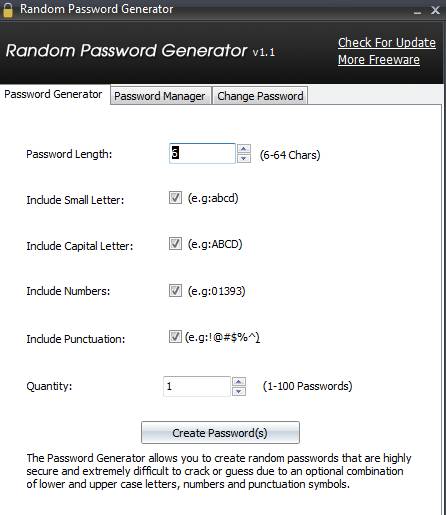
- Где:
Password Lenght - это длина пароля от 6 до 64 символов
Include - те или иные символы, вставляемые в пароль (указаны в скобках)
Quanlity - количество паролей, которые будут сгенерированы после нажатия на кнопку Generate Password(s).
Generate Password(s) - сама кнопка генерирования паролей - Выставляем параметры и давим на кнопочку Generate Password(s). После этого получаем список паролей в выбранном количестве ((цвет обозначает "качество пароля"): weak (красный) - слабый; medium (желтый) - средний; strong (зеленый) - хороший; best (голубой) - самый лучший):
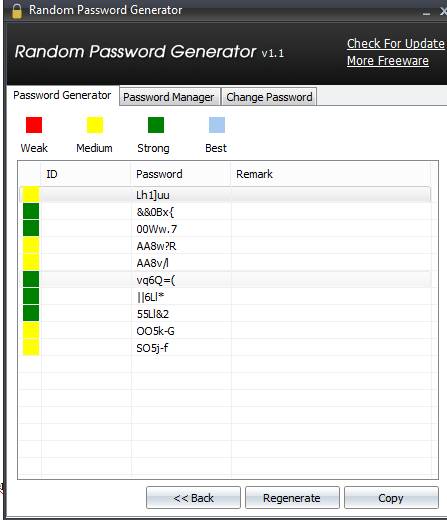
- Два раза кликнув на нужном пароле, добавляем ему комментарий:

- Жмем OK и, если надо, добавляем, точно так же, комментарий для следующего. Закончив добавление всех комментариев, выделяем нужные пароли и давим в кнопочку Copy, перенося тем самым наши пароли на вкладочку Password Manager, куда и переходим сами:
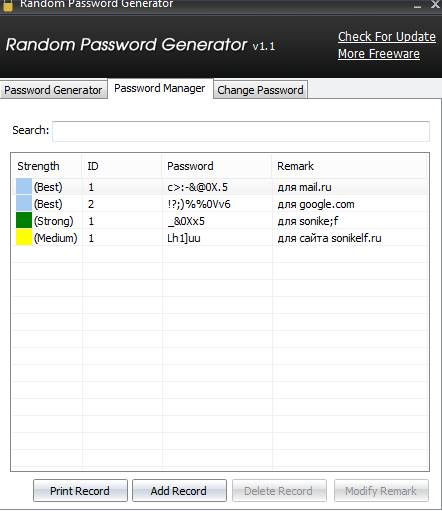
- На этой вкладке хранятся все сгенерированные нами пароли. Здесь мы можем распечатать запись(и) с помощью кнопки Print Record, либо добавить записи (Add Record), удалить записи (Delete Record) или же отредактировать комментарий (Modify Remark). Собственно, всё.
- Последняя вкладка (Change Password) позволяет менять пароль доступа к самой программе, который Вам предлагали ввести сразу после установки.
- Нажав правой кнопкой мышки на пароле Вы всегда можете выбрать пункт Copy Password и скопировать его в буфер обмена, чтобы не перепечатывать его в нужную Вам форму вручную.
На этом, пожалуй, всё. Думаю, что больше возможностей и не надо. Благо генерируемые пароли весьма хитры, а возможности их использования в меру широки.
Послесловие
Если Вам есть что добавить или хотите что-то спросить, то пишите в комментариях или с помощью формы обратной связи. Всегда рад Вам и Вашим вопросам\комментариям.

Да это крутобыл
В ключе данной темы могу еще предложить программу KeePass Password Safe ее сайт https://keepass.info/. )
KeePass Password Safe — свободная программа для хранения паролей, распространяемая по лицензии GPL. Программа разработана Домиником Райхлом (нем. Dominik Reichl) для операционной системы Windows. KeePass поддерживает алгоритмы Advanced Encryption Standard (AES, Rijndael) и Twofish для шифрования паролей своих баз данных. Программа переведена более чем на 40 языков, включая русский. Keepass является переносной программой и устанавливать её не обязательно. Экспорт в форматы TXT, HTML, XML и CSV, а также импорт из множества различных форматов.
Спасибо за предложение и дополнение :-)
А потом этот генератор паролей не отправляет пароли к злоумышленникам?)
Неа. Можете убедится в этом сами попросту имея фаерволл :-)
Раз уж разговор пошёл о генерации паролей, то ловите ссылку:
генератор паролей
В нём есть одна интересная особенность -- он создаёт пароли, удобные для запоминания.
Доброго времени суток! Я бы хотел узнать, если в Random Password Generator из менеджера паролей удалён один из паролей, можно ли его восстановить каким либо образом?
Приветствую.
Скорее нет, чем да.
а что делает этот генератор паролей! я сам просто не хакер смысл его работы?
Создает взломоустойчивые пароли...
СГСППеТ-52 - маленькая утилитка генерирующая очень стойкие пароли. более 14 символов сложно подобрать даже брутом.
Спасибо за дополнение
Зачем что то качать? Взял онлайн и сгенерировал что надо!
Как вариант
Генератор паролей Онлайн генератор надежных паролей позволит вам в несколько кликов создать сложный пароль, для защиты личных данных.
Добрый день. Любопытный факт: на Windows 7 антивирус ESET на программу установленную по ссылке из этой статьи никак не реагирует, а при попытке скачать и установить обновление - определяет новую версию как "потенциально нежелательное ПО". Интересно, что там такого добавили в версию 1.3?